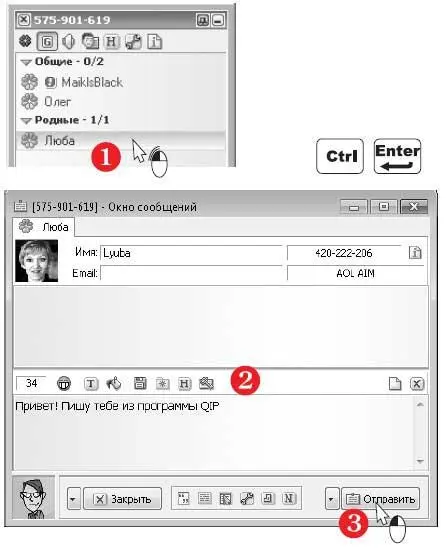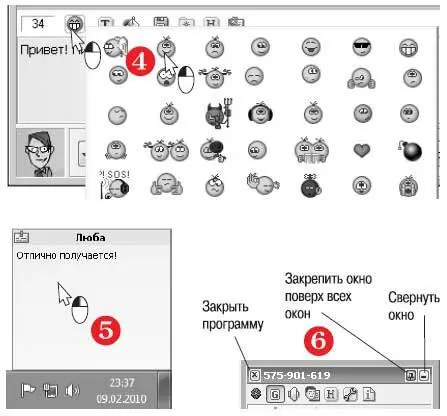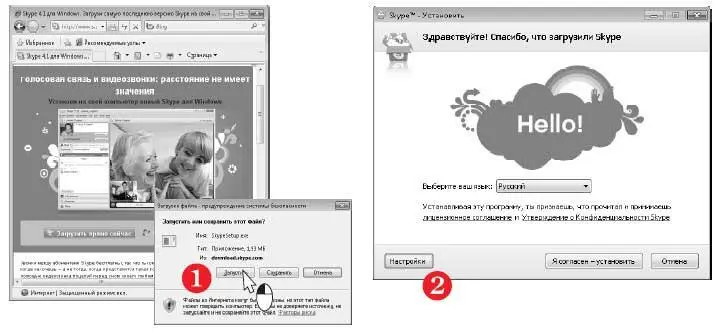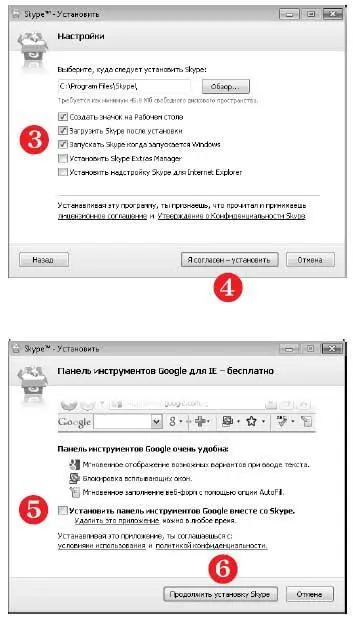Чтобы вызвать собеседника на связь, щелкните двойным щелчком на значке контакта (1).
Откроется окно чата. В нижней его части вы печатаете сообщения, а в верхней отображаются отправленные вами сообщения и ответы собеседника (2).
Для отправки сообщения щелкните на кнопке Отправитьили нажмите сочетание клавиш Ctrl+Enter(3).
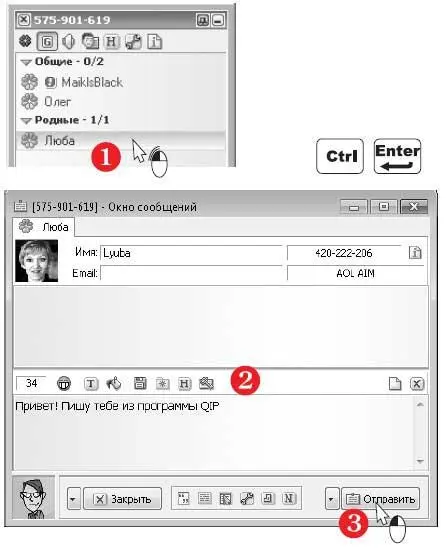
Чтобы вставить в сообщение смайлик, щелкните на кнопке Смаликии выберите пиктограмму из открывшегося набора (4).
Если собеседник вызывает вас на связь, на экране появляется всплывающее уведомление.
Чтобы ответить, щелкните на этом сообщении — откроется окно чата (5).
Когда вы закрываете главное окно программы ICQ, сама программа продолжает работать в фоновом режиме и способна принимать вызовы.
Закрывая окно программы QIP, вы полностью завершаете работу программы. Поэтому, если вы хотите оставаться «на связи», не закрывайте окно QIP, а сверните его (6).
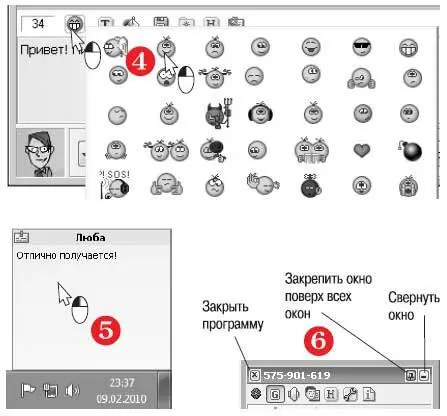
Глава 15
Skype — бесплатный видеотелефон
Из этой главы вы узнаете:
© Как установить программу Skype.
® Как завести учетную запись.
© Как найти собеседников в Skype.
© Как разговаривать через Skype.
© Как пополнить счет и звонить на обычные телефоны.
Skype — самая известная система интернет-телефонии. В отличие от таких сервисов, как ICQ, которые изначально были предназначены для обмена только текстовыми сообщениями, создатели Skype ориентировались в первую очередь на голосовую и видеосвязь через Интернет. Поэтому Skype обеспечивает хорошее качество звука и изображения даже при не очень высокой скорости соединения.
На компьютер устанавливается программа-клиент Skype. Чтобы подключиться к серверу Skype, необходимо сначала зарегистрироваться на нем — завести учетную запись. Вы сами придумываете имя, под которым будут видеть вас остальные пользователи системы, и пароль. Разумеется, в системе уже могли быть зарегистрированы другие пользователи с таким же именем. Для регистрации необходимо указать действующий адрес электронной почты. Он и является гарантией уникальности вашей учетной записи — ведь двух пользователей с одинаковыми адресами E-mail не существует.
Если кто-то из ваших знакомых зарегистрирован в Skype, то при регистрации он тоже указывал свой адрес E-mail! Поэтому найти собеседника в Skype всегда можно, зная адрес его электронной почты.
Вызовы с компьютера на компьютер абсолютно бесплатны. При этом совершенно неважно, где находятся собеседники, хоть на разных континентах!
За звонки с компьютера на городские или мобильные телефоны берется повременная плата, но стоимость разговора в несколько раз ниже, чем в обычных телефонных сетях. Чтобы воспользоваться такой услугой, нужно предварительно положить определенную сумму на свой счет в компании Skype.
Впрочем, сегодня компьютеры с подключением к Интернету есть почти в каждой семье. Так что бесплатная интернет-телефония составляет реальную конкуренцию традиционным стационарным телефонам.
Как скачать и установить Skype?
Скачайте дистрибутив программы с сайта www.skype.com.Процедуру загрузки файлов из Интернета мы уже обсуждали неоднократно, поэтому повторяться не будем.
Запустите полученный из Интернета файл SkypeSetup. Начнется установка программы(1).
Выберите язык программы (русский). Чтобы задать параметры установки, нажмите кнопку Настройки(2).
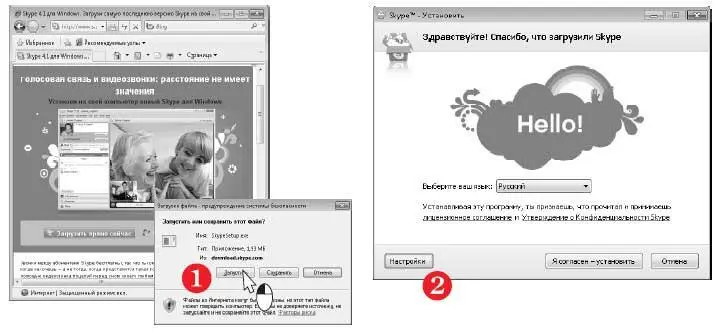
В следующем диалоге по умолчанию установлены все флажки. Снимите флажки напротив тех компонентов или функций, которые вы устанавливать не хотите (3).
Нажмите кнопку Я согласен — установить(4).
Программа установки предлагает загрузить вместе со Skype панель инструментов Google. Если вам не нужен этот дополнительный компонент, снимите флажок (5).
Нажмите кнопку Продолжить установку Skype(6).
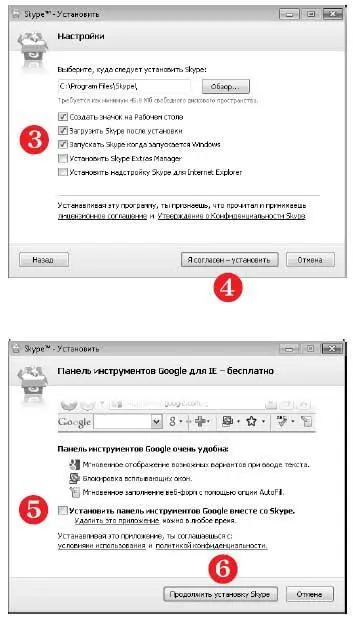
Как завести учетную запись Skype?
В ходе установки программа загрузит из Интернета последние обновления и необходимые компоненты.
Читать дальше
Конец ознакомительного отрывка
Купить книгу